A funcionalidade Microsoft Edge que bloqueia pop-ups é eficaz para impedir que os sites abram automaticamente uma nova janela, separador ou uma janela parcial na parte superior da sua página Web atual. Esta funcionalidade está ativada por predefinição.
Existem muitos tipos diferentes de pop-ups, incluindo anúncios, avisos, ofertas ou alertas que podem aparecer em vários momentos em qualquer página Web. Alguns podem ser úteis, como quando um site do banco apresenta o seu extrato mensal numa janela de pop-up. Os pop-ups também podem ser distrativos ou maliciosos, envolvidos em táticas de phishing como avisos, prémios ou transferências gratuitas para ganhar a sua confiança num potencial esquema fraudulento.
Nota: Se estiver a receber notificações de site indesejadas, consulte Gerir notificações de site no Microsoft Edge. As notificações do site aparecem no centro de notificações, localizado no canto inferior direito do seu dispositivo.
Como bloquear pop-ups no Microsoft Edge
-
No Edge, vá para Definições e mais na parte superior do browser.
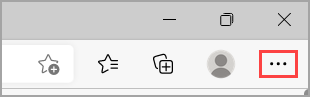
-
Selecione Definições > Cookies e permissões do site.
-
Em Todas as permissões, selecione Pop-ups e redirecionamentos.
-
Ative o botão de alternarBloquear (recomendado).
Quando esta funcionalidade está ativada e um pop-up foi bloqueado, o Edge apresentará a seguinte imagem na barra de endereço do seu browser.
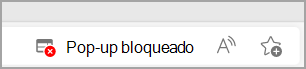
Como permitir pop-ups para um URL específico no Microsoft Edge
Por vezes, é necessário permitir pop-ups para que uma determinada aplicação Web ou experiência de site funcione conforme esperado. Nesses casos, poderá ter de incluir um URL específico na sua lista de janelas de pop-up Permitir.
-
No Edge, vá para Definições e mais na parte superior do browser.
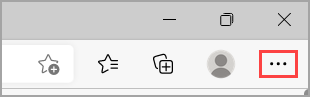
-
Selecione Definições > Cookies e permissões do site.
-
Em Todas as permissões, selecione Pop-ups e redirecionamentos.
-
Aceda à secção Permitir e, em seguida, selecione Adicionar.
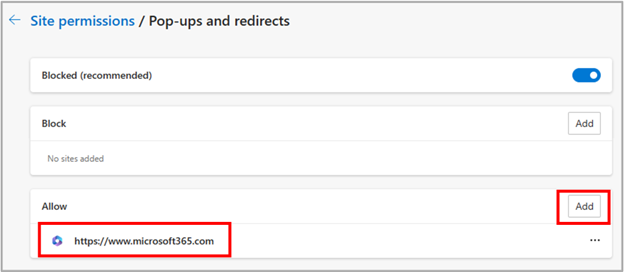
-
Escreva o URL que pretende permitir para criar pop-ups na caixa de diálogo (começando pela parte https:// no início) e selecione Adicionar. O URL deverá agora aparecer na sua lista Permitir.
O que fazer se continuar a ver pop-ups
Se continuar a receber pop-ups depois de ativar esta funcionalidade, experimenta as seguintes soluções:
-
Certifique-se de que o Microsoft Edge está atualizado: Selecione Definições e mais > Definições > Sobre o Microsoft Edge. Se existir uma atualização disponível, pode aplicá-la a partir daqui.
-
Procure por software malicioso no seu dispositivo:Para obter mais informações, consulte Permanecer protegido com a Segurança do Windows.
-
Desative as extensões: Verifique se uma extensão está a interferir. Selecione Definições e mais > Extensões > Gerir Extensões e, em seguida, desative cada extensão. Se os pop-ups estão agora a ser bloqueados, ative as extensões uma de cada vez para determinar qual delas está a causar o problema.
-
Bloqueie cookies de terceiros:Para tal, selecione Definições e mais > Definições > Cookies e permissões de sites > Gerir e eliminar cookies e dados de sites, e ative Bloquear cookies de terceiros.
-
Limpe o cache do seur browser: Para mais, consulte Ver e eliminar o histórico do browser no Microsoft Edge.
O que não pode ser bloqueado pelo bloqueador de janelas de pop-up?
Se continuar a ver pop-ups numa página web assim que esta funcionalidade estiver ativada e já tiver experimentado as soluções acima, poderão ser anúncios de sites criados para serem parecidos com pop-ups. Os anúncios dos sites não podem ser bloqueados pelo bloqueador de janelas de pop-up do Edge. O Edge também não impede a abertura de um pop-up se selecionares um botão ou um link numa página web.
Nota: Este tópico destina-se ao novo Microsoft Edge . Obtenha ajuda para a versão legada do Microsoft Edge.










